새로운 나라에 막 도착했고, 휴대폰에는 Yoho Mobile eSIM 신호가 가득 차 있는데 지도를 열거나 메시지를 보내려고 하면… 아무것도 되지 않습니다. 이는 흔하고 답답한 여행 문제입니다. 바로 eSIM은 연결되었지만 인터넷 데이터가 없는 경우입니다. 걱정 마세요, 이것은 보통 몇 분 안에 해결할 수 있는 간단한 설정 문제입니다.
이 가이드는 데이터 연결 문제를 해결하고 다시 온라인 상태로 돌아갈 수 있는 간단한 3단계 체크리스트를 제공합니다. 시작하기 전에, 아직 일본이나 태국으로의 다음 여행을 계획하고 있다면, Yoho Mobile의 유연한 데이터 요금제로 처음부터 최고의 연결을 보장하세요.
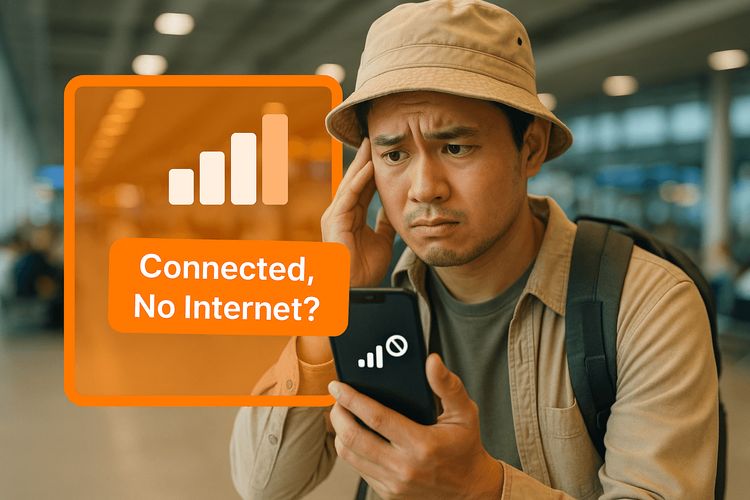
eSIM 데이터를 복구하기 위한 최고의 3단계 체크리스트
이 단계들을 순서대로 진행하세요. 대부분의 경우 eSIM 데이터가 작동하지 않는 이유는 이 세 가지 설정 중 하나에 있습니다.
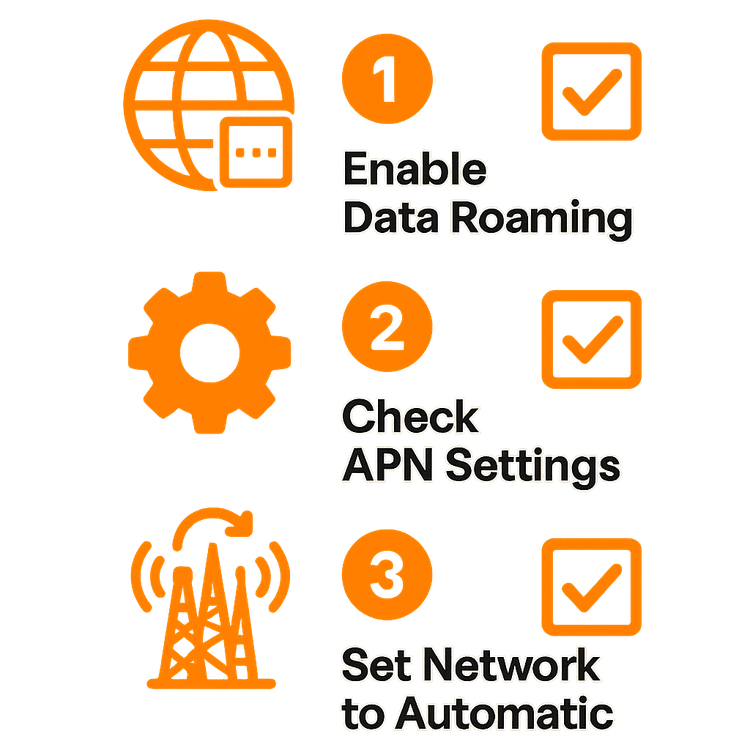
1단계: 데이터 로밍 활성화 확인
이것이 eSIM 신호는 있지만 인터넷이 안 되는 가장 흔한 이유입니다. 해외에 있을 때, eSIM은 현지 파트너 네트워크에서 '로밍’해야 합니다. 이 설정은 수동으로 활성화해야 합니다.
데이터 로밍 활성화 방법:
- iOS (iPhone)에서: 설정 > 셀룰러 > SIM 아래의 Yoho Mobile eSIM을 탭 > 데이터 로밍 토글이 켬(녹색)으로 전환되었는지 확인하세요.
- Android에서: 설정 > 네트워크 및 인터넷 > SIM > Yoho Mobile eSIM 선택 > 로밍 토글이 켬으로 전환되었는지 확인하세요.
활성화되면, 휴대폰이 데이터 연결을 설정할 때까지 1~2분 정도 기다리세요. 기기의 특정 설정에 대한 더 많은 정보는 Apple의 셀룰러 데이터 지원 페이지와 같은 공식 가이드를 참조할 수 있습니다.
2단계: APN 설정 확인
데이터 로밍이 켜져 있는데도 여전히 인터넷이 안 된다면, 다음으로 확인할 것은 액세스 포인트 이름(APN)입니다. APN은 휴대폰과 모바일 인터넷 사이의 게이트웨이라고 생각하면 됩니다. 때때로 휴대폰이 자동으로 올바르게 구성하지 못할 수 있습니다.
사용자별 Yoho Mobile APN 정보는 항상 설치 이메일에 포함되어 있습니다. 일반적으로 'mobile’이나 'internet’과 같은 간단한 한 단어 설정입니다.
APN 확인 및 설정 방법:
- iOS (iPhone)에서: 설정 > 셀룰러 > Yoho Mobile eSIM 선택 > 셀룰러 데이터 네트워크로 이동하세요. 셀룰러 데이터 섹션에 이메일로 제공된 APN을 입력하세요.
- Android에서: 경로는 약간 다를 수 있습니다. 설정 > 네트워크 및 인터넷 > SIM > Yoho Mobile eSIM 선택 > 액세스 포인트 이름(APN)을 찾으세요. 여기서 올바른 APN을 선택하거나 + 아이콘을 탭하여 제공된 정보로 새 APN을 추가할 수 있습니다.
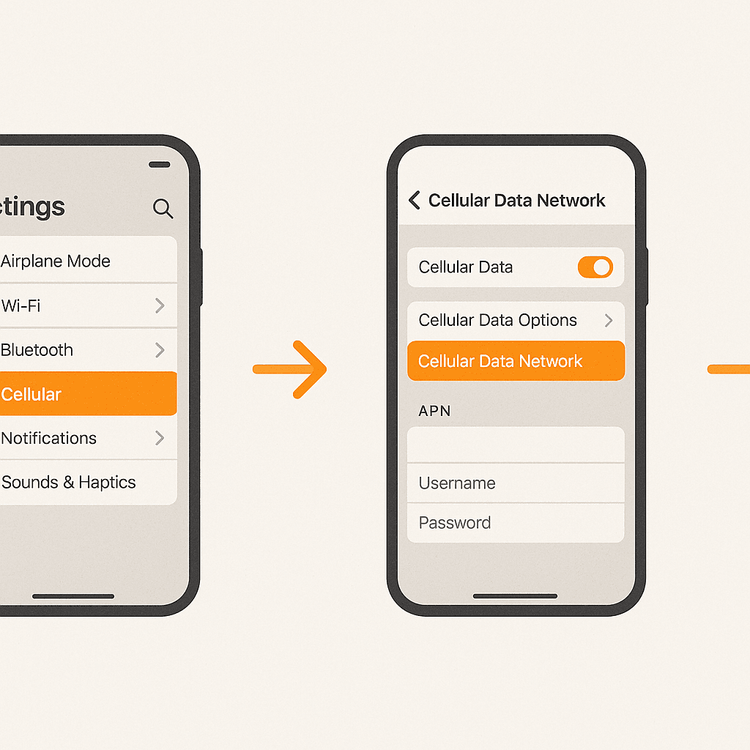
여행에 맞는 요금제를 선택하는 것처럼 올바른 설정을 하는 것이 중요합니다. Yoho Mobile을 사용하면 유럽에서의 주말 여행부터 한 달간의 미국 투어까지 어떤 목적지에서든 데이터를 맞춤 설정할 수 있습니다. 오늘 완벽한 여행 계획을 세워보세요!
3단계: 네트워크 선택을 자동으로 설정
때때로 휴대폰이 Yoho Mobile 파트너가 아닌 네트워크에 연결을 시도하다가 멈출 수 있습니다. 네트워크 선택을 '자동’으로 설정하면 기기가 가장 신호가 강하고 승인된 현지 네트워크를 검색하여 연결할 수 있습니다.
자동 네트워크 선택 설정 방법:
- iOS (iPhone)에서: 설정 > 셀룰러 > Yoho Mobile eSIM 선택 > 네트워크 선택 > 자동 토글을 켬으로 전환하세요.
- Android에서: 설정 > 네트워크 및 인터넷 > SIM > Yoho Mobile eSIM 선택 > '네트워크 자동 선택’을 끄세요. 네트워크 목록이 로드될 때까지 기다린 다음, '네트워크 자동 선택’을 다시 켜세요.
이 과정은 휴대폰이 재검색하도록 하여 남아있는 네트워크 연결 문제를 해결해야 합니다.
아직도 문제가 해결되지 않았나요? Yoho Care가 도와드립니다
저희는 서비스가 원활하도록 설계하지만, 문제가 발생할 수 있다는 것을 알고 있습니다. 그래서 Yoho Care가 있습니다. 데이터가 소진되거나 고질적인 연결 문제에 직면하더라도, Yoho Care는 필수적인 작업을 위해 연결을 유지할 수 있는 백업 네트워크를 제공하여 절대 완전히 오프라인 상태가 되지 않도록 보장합니다. 이는 현대 여행객을 위한 마음의 평화입니다. Yoho Care에 대해 더 알아보기를 통해 어떤 상황에서도 연결을 유지하는 방법을 확인하세요.
자주 묻는 질문 (FAQ)
1. eSIM 신호는 있는데 데이터 연결이 안 되면 어떻게 해야 하나요?
이 체크리스트가 첫 번째 방어선입니다. 강한 신호는 기지국에 연결되었음을 나타내지만, '데이터 없음’은 거의 항상 설정 문제를 가리킵니다. 먼저 데이터 로밍이 켜져 있는지 확인하고(1단계), 그 다음 APN을 확인하고(2단계), 마지막으로 네트워크 선택이 자동인지 확인하세요(3단계).
2. 이 단계를 따랐는데도 Yoho Mobile 데이터가 작동하지 않는 이유는 무엇인가요?
체크리스트로 해결되지 않으면 간단한 기기 재시작을 시도해보세요. 이는 많은 일시적인 결함을 해결할 수 있습니다. 또한, eSIM 호환 기기 목록을 확인하여 기기가 공식적으로 지원되는지 다시 확인하세요. 최후의 수단으로, 휴대폰 설정으로 이동하여 네트워크 설정을 재설정할 수 있습니다(참고: 이 방법은 저장된 Wi-Fi 비밀번호를 지우므로 주의해서 사용하세요).
3. Android에서 Yoho Mobile eSIM의 APN 설정은 어떻게 수정하나요?
설정 > 네트워크 및 인터넷 > SIM(또는 모바일 네트워크)으로 이동하세요. Yoho Mobile eSIM을 탭하고, 액세스 포인트 이름(APN)을 찾은 다음, + 아이콘 또는 '추가’를 탭하여 새 APN을 만드세요. 설치 이메일의 정확한 정보를 입력하고 저장한 후, 활성 APN으로 선택되었는지 확인하세요.
4. QR 코드 없이 Yoho Mobile eSIM을 설치할 수 있나요?
물론입니다! iOS 사용자의 경우, 과정이 매우 간소화되었습니다. 구매 후 계정이나 확인 이메일에서 ‘설치’ 버튼을 탭하기만 하면 됩니다. iPhone이 1분 이내에 설정을 안내해 줄 것이며, QR 코드나 수동 활성화 코드가 필요 없습니다. Android 사용자는 편리한 QR 코드 또는 수동 입력 방법을 계속 사용할 수 있습니다.
Yoho Mobile과 함께 연결하고, 계속 연결 상태를 유지하세요
데이터 로밍이 켜져 있는지, APN이 올바른지, 네트워크 선택이 자동으로 설정되어 있는지 체계적으로 확인함으로써 ‘eSIM은 연결되었지만 인터넷이 안 되는’ 문제의 대부분을 해결할 수 있습니다. 이 빠른 문제 해결 가이드는 연결 문제를 직접 해결할 수 있도록 도와주므로, 걱정하는 시간을 줄이고 여행을 더 즐길 수 있습니다.
다음 모험을 떠날 준비가 되셨나요? 연결 문제로 걱정하지 마세요. 글로벌 eSIM 요금제 살펴보기 또는 체험용 eSIM으로 무료로 사용해보기를 통해 Yoho Mobile의 차이를 경험해보세요.
